Управляйте параллельным внешним видом и поведением графика координат
ParallelCoordinatesPlot свойства управляют внешним видом и поведением ParallelCoordinatesPlot объект. Путем изменения значений свойств можно изменить определенные аспекты отображения графика. Например, можно добавить заголовок:
p = parallelplot(rand(10,4));
p.Title = 'My Title';Title — Постройте заголовок'' (значение по умолчанию) | вектор символов | массив строк | массив ячеек из символьных векторов | категориальный массивПостройте заголовок в виде вектора символов, массива строк, массива ячеек из символьных векторов или категориального массива. По умолчанию график не имеет никакого заголовка.
Чтобы создать многострочный заголовок, задайте массив строк или массив ячеек из символьных векторов. Каждый элемент в массиве соответствует линии текста.
Если вы задаете заголовок категориального массива, MATLAB® использует значения в массиве, не категории.
Пример: p = parallelplot(__,'Title','My Title Text')
Пример: p.Title = 'My Title Text'
Пример: p.Title = {'My','Title'}
CoordinateLabel — Горизонтальная подпись по осям'' (значение по умолчанию) | вектор символов | массив строк | массив ячеек из символьных векторов | категориальный массивГоризонтальная подпись по осям для описания набора координатных переменных в виде вектора символов, массива строк, массива ячеек из символьных векторов или категориального массива. CoordinateLabel значение появляется ниже CoordinateTickLabels значение в графике.
Чтобы создать многострочную метку, задайте массив строк или массив ячеек из символьных векторов. Каждый элемент в массиве соответствует линии текста.
Если вы задаете метку как категориальный массив, MATLAB использует значения в массиве, не категории.
Пример: p = parallelplot(__,'CoordinateLabel','Measurements')
Пример: p.CoordinateLabel = 'Measurements'
Пример: p.CoordinateLabel = {'Measurements','(in inches)'}
CoordinateTickLabels — Скоординируйте переменные меткиСкоординируйте переменные метки в виде массива строк, массива ячеек из символьных векторов или категориального массива. Каждая координатная метка в виде галочки появляется непосредственно ниже линейки, отображающей значения для той координатной переменной.
Если вы задаете метки как категориальный массив, MATLAB использует значения в массиве, не категории.
Пример: p = parallelplot(__,'CoordinateTickLabels',{'Height','Age','Smoker'})
Пример: p.CoordinateTickLabels = {'Height','Age','Smoker'}
DataLabel — Вертикальная подпись по осям'' (значение по умолчанию) | вектор символов | массив строк | массив ячеек из символьных векторов | категориальный массивВертикальная подпись по осям для описания строк данных в SourceTable или DataВ виде вектора символов, массива строк, массива ячеек из символьных векторов или категориального массива.
Чтобы создать многострочную метку, задайте массив строк или массив ячеек из символьных векторов. Каждый элемент в массиве соответствует линии текста.
Если вы задаете метку как категориальный массив, MATLAB использует значения в массиве, не категории.
Пример: p = parallelplot(__,'DataLabel','Patients')
Пример: p.DataLabel = 'Patients'
Пример: p.DataLabel = {'Patients','(data set 1)'}
LegendTitle — Заголовок легендыЗаголовок легенды в виде вектора символов, массива строк, массива ячеек из символьных векторов или категориального массива. Использование ни для какого заголовка.
Чтобы создать многострочный заголовок, задайте массив строк или массив ячеек из символьных векторов. Каждый элемент в массиве соответствует линии текста.
Если вы задаете заголовок категориального массива, MATLAB использует значения в массиве, не категории.
Пример: p = parallelplot(__,'LegendTitle','My Title Text')
Пример: p.LegendTitle = 'My Title Text'
Пример: p.LegendTitle = {'My','Title'}
LegendVisible — Видимость легенды'on' | логическое значение включения - выключенияВидимость легенды в виде 'on' или 'off', или как числовой или логический 1 TRUE) или 0 ложь). Значение 'on' эквивалентно true, и 'off' эквивалентно false. Таким образом можно использовать значение этого свойства как логическое значение. Значение хранится как логическое значение включения - выключения типа matlab.lang.OnOffSwitchState.
Установите LegendVisible к 'on' отобразить легенду или 'off' скрыть легенду.
Если GroupData isemptyто parallelplot не отображает легенду. В противном случае, parallelplot отображает легенду по умолчанию.
В легенде, parallelplot отображает названия группы в порядке их первого выступления в GroupData.
Пример: p = parallelplot(__,'LegendVisible','off')
Пример: p.LegendVisible = 'off'
DataNormalization — Метод нормализации для координат'range' (значение по умолчанию) | 'none' | 'zscore' | 'scale' | 'center' | 'norm'Метод нормализации для координат с числовыми значениями в виде одной из следующих опций.
| Метод | Описание |
|---|---|
'range' | Отобразите необработанные данные вдоль координатных линеек, которые имеют независимые минимальные и максимальные пределы |
'none' | Отобразите необработанные данные вдоль координатных линеек, которые имеют те же минимальные и максимальные пределы |
'zscore' | Отобразите z-баллы (со средним значением 0 и стандартным отклонением 1) вдоль каждой координатной линейки |
'scale' | Отобразите значения, масштабируемые стандартным отклонением вдоль каждой координатной линейки |
'center' | Отобразите данные, сосредоточенные, чтобы иметь среднее значение 0 вдоль каждой координатной линейки |
'norm' | Отобразите значения 2-нормы вдоль каждой координатной линейки |
Для получения дополнительной информации об этих методах, смотрите normalize.
Для координатной переменной, которая является логическим вектором, массивом datetime, массивом длительности, категориальным массивом, массивом строк или массивом ячеек из символьных векторов, parallelplot равномерно распределяет уникальные возможные значения вдоль координатной линейки, независимо от метода нормализации.
Пример: p = parallelplot(__,'DataNormalization','none')
Пример: p.DataNormalization = 'zscore'
Jitter — Расстояние смещения данныхРасстояние смещения данных вдоль координатных линеек в виде числового скаляра в интервале [0,1]. Jitter значение определяет максимальное расстояние, чтобы переместить сюжетные линии от их истинного значения вдоль координатных линеек, где смещение является универсальной случайной суммой. Если вы устанавливаете Jitter свойство к 1, затем смежные области дрожания только затрагивают. Установите Jitter свойство к 0 отобразить истинные значения данных.
Некоторая сумма дрожания особенно полезна для визуализации категориальных данных, потому что дрожание позволяет вам различать сюжетные линии более легко. Однако Jitter значение влияет на все координатные переменные, включая числовые переменные.
Пример: p = parallelplot(__,'Jitter',0.5)
Пример: p.Jitter = 0.2
Color — Цвет группыЦвет группы, заданный в одной из следующих форм:
Вектор символов, определяющий название цвета, краткое название или шестнадцатеричный цветовой код. Шестнадцатеричный цветовой код запускается с символа хеша (#) и сопровождается тремя или шестью шестнадцатеричными цифрами, которые могут лежать в диапазоне от 0 к F. Значения не являются чувствительными к регистру. Таким образом, цветовые коды '#FF8800', '#ff8800', '#F80', и '#f80' эквивалентны.
Массив строк или массив ячеек из символьных векторов, определяющий одно или несколько названий цвета, кратких названий или шестнадцатеричных цветовых кодов.
Матрица с тремя столбцами значений RGB в области значений [0,1]. Эти три столбца представляют значение R, G значение и значение B.
Выберите среди этих предопределенных цветов, их эквивалентных триплетов RGB и их шестнадцатеричных цветовых кодов.
| Название цвета | Краткое название | Триплет RGB | Шестнадцатеричный цветовой код | Внешний вид |
|---|---|---|---|---|
'red' | 'r' | [1 0 0] | '#FF0000' |
|
'green' | 'g' | [0 1 0] | '#00FF00' |
|
'blue' | 'b' | [0 0 1] | '#0000FF' |
|
'cyan' | 'c' | [0 1 1] | '#00FFFF' |
|
'magenta' | 'm' | [1 0 1] | '#FF00FF' |
|
'yellow' | 'y' | [1 1 0] | '#FFFF00' |
|
'black' | 'k' | [0 0 0] | '#000000' |
|
'white' | 'w' | [1 1 1] | '#FFFFFF' |
|
Вот являются триплеты RGB и шестнадцатеричные цветовые коды для цветов по умолчанию использованием MATLAB во многих типах графиков.
| Триплет RGB | Шестнадцатеричный цветовой код | Внешний вид |
|---|---|---|
[0 0.4470 0.7410] | '#0072BD' |
|
[0.8500 0.3250 0.0980] | '#D95319' |
|
[0.9290 0.6940 0.1250] | '#EDB120' |
|
[0.4940 0.1840 0.5560] | '#7E2F8E' |
|
[0.4660 0.6740 0.1880] | '#77AC30' |
|
[0.3010 0.7450 0.9330] | '#4DBEEE' |
|
[0.6350 0.0780 0.1840] | '#A2142F' |
|
По умолчанию, parallelplot присваивает максимум семи уникальных цветов группы. Когда общее количество групп превышает количество заданных цветов, parallelplot циклы через заданные цвета.
Пример: p = parallelplot(__,'Color',{'blue','black','green'})
Пример: p.Color = [0 0 1; 0 0.5 0.5; 0.5 0.5 0.5]
Пример: p.Color = {'#EDB120','#77AC30','#7E2F8E'}
LineStyle — Стиль линии группыСтиль линии группы, заданный в одной из следующих форм:
Вектор символов, определяющий один стиль линии
Массив строк или массив ячеек из символьных векторов, определяющий один или несколько стилей линии
Выберите среди этих опций стиля линии.
| Стиль линии | Описание | Получившаяся линия |
|---|---|---|
'-' | Сплошная линия |
|
'--' | Пунктирная линия |
|
':' | Пунктирная линия |
|
'-.' | Штрих-пунктирная линия |
|
'none' | Никакая линия | Никакая линия |
По умолчанию, parallelplot присваивает стиль линии '-' каждой группе сюжетных линий. Когда общее количество групп превышает количество заданных стилей линии, parallelplot циклы через заданные стили линии.
Пример: p = parallelplot(__,'LineStyle',':')
Пример: p.LineStyle = {'-.','-','--'}
LineWidth — Ширина линии группыШирина линии группы в виде положительной скалярной величины или положительного вектора в точках. По умолчанию, parallelplot присваивает ширину линии 1 каждой группе сюжетных линий.
Когда общее количество групп превышает количество заданных ширин линии, parallelplot циклы через заданные ширины линии.
Пример: p = parallelplot(__,'LineWidth',1.5)
Пример: p.LineWidth = [0.5 1.5 0.5]
LineAlpha — Прозрачность линии группыПрозрачность линии группы в виде числового скаляра или числового вектора со значениями между 0 и 1. Значения ближе к 0 задают более прозрачные линии, и значения ближе к 1 задают больше непрозрачных линий. По умолчанию, parallelplot присваивает LineAlpha значение 0.7 каждой группе сюжетных линий.
Пример: p = parallelplot(__,'LineAlpha',0.75)
Пример: p.LineAlpha = [0.2 0.7 0.4]
MarkerStyle — Символ маркера группыСимвол маркера группы для значений данных вдоль координатных линеек, заданных в одной из следующих форм:
Вектор символов, определяющий стиль маркера
Массив строк или массив ячеек из символьных векторов, определяющий один или несколько стилей маркера
Выберите среди этих опций маркера.
| Маркер | Описание | Получившийся маркер |
|---|---|---|
'o' | Круг |
|
'+' | Знак «плюс» |
|
'*' | Звездочка |
|
'.' | Точка |
|
'x' | Крест |
|
'_' | Горизонтальная линия |
|
'|' | Вертикальная линия |
|
's' | Квадрат |
|
'd' | Ромб |
|
'^' | Треугольник, направленный вверх |
|
'v' | Нисходящий треугольник |
|
'>' | Треугольник, указывающий вправо |
|
'<' | Треугольник, указывающий влево |
|
'p' | Пентаграмма |
|
'h' | Гексаграмма |
|
'none' | Никакие маркеры | Не применяется |
По умолчанию, parallelplot присвоения 'none' как стиль маркера для каждой группы. Когда общее количество групп превышает количество заданных символов, parallelplot циклы через заданные символы.
Пример: p = parallelplot(__,'MarkerStyle','x')
Пример: p.MarkerStyle = {'x','o'}
MarkerSize — Размер маркера группыРазмер маркера группы для значений данных вдоль координатных линеек в виде неотрицательного скалярного или неотрицательного вектора, со значениями, измеренными в точках. По умолчанию, parallelplot присвоения 6 как размер маркера для каждой группы. Когда общее количество групп превышает количество заданных значений, parallelplot циклы через заданные значения.
Пример: p = parallelplot(__,'MarkerSize',10)
Пример: p.MarkerSize = [4 6 8]
FontName FontName Название шрифта в виде поддержанного системой названия шрифта. Тот же шрифт используется для заголовка, меток, заголовка легенды и названий группы. Шрифт по умолчанию зависит от конкретной операционной системы и локали.
Пример: p = parallelplot(__,'FontName','Cambria')
Пример: p.FontName = 'Helvetica'
FontSize 'FontSize' Размер шрифта в виде положительной скалярной величины. FontSize то же самое для заголовка, меток, заголовка легенды и названий группы. Размер шрифта по умолчанию зависит от конкретной операционной системы и локали.
Когда вы настраиваете размер элементов графика, программное обеспечение автоматически обновляет размер шрифта. Однако изменение FontSize свойство отключает это автоматическое изменение размеров.
Пример: p = parallelplot(__,'FontSize',12)
Пример: p.FontSize = 10
PositionConstraint — Положение, чтобы содержать постоянный'outerposition' | 'innerposition'Свойство Position содержать постоянный при добавлении, удаляя или изменяя художественные оформления в виде одного из следующих значений:
'outerposition' — OuterPosition свойство остается постоянным, когда вы добавляете, удаляете, или художественные оформления изменения, такие как заголовок или подпись по осям. Если какие-либо позиционные корректировки необходимы, MATLAB настраивает InnerPosition свойство.
'innerposition' — InnerPosition свойство остается постоянным, когда вы добавляете, удаляете, или художественные оформления изменения, такие как заголовок или подпись по осям. Если какие-либо позиционные корректировки необходимы, MATLAB настраивает OuterPosition свойство.
Примечание
Установка этого свойства не оказывает влияния, когда родительским контейнером является TiledChartLayout.
InnerPosition — Внутренний размер и положениеВнутренний размер и положение графика в родительском контейнере (обычно фигура, панель или вкладка) в виде четырехэлементного числового вектора из формы [left bottom width height]. Внутреннее положение не включает заголовок графика, метки или легенду.
left и bottom элементы задают расстояние от левого нижнего угла контейнера к левому нижнему углу графика.
width и height элементами являются размерности графика.
Примечание
Установка этого свойства не оказывает влияния, когда родительским контейнером является TiledChartLayout.
OuterPosition — Внешний размер и положениеВнешний размер и положение полной параллели координируют график в родительском контейнере (обычно фигура, панель или вкладка) в виде четырехэлементного числового вектора из формы [left bottom width height]. Значение по умолчанию [0 0 1 1] включает целую внутреннюю часть контейнера.
Примечание
Установка этого свойства не оказывает влияния, когда родительским контейнером является TiledChartLayout.
Position — Внутренний размер и положениеВнутренний размер и положение графика в родительском контейнере (обычно фигура, панель или вкладка) в виде четырехэлементного числового вектора из формы [left bottom width height]. Это свойство эквивалентно InnerPosition свойство.
Примечание
Установка этого свойства не оказывает влияния, когда родительским контейнером является TiledChartLayout.
Units — Модули положения'normalized' (значение по умолчанию) | 'inches' | 'centimeters' | 'points' | 'pixels' | 'characters'Модули положения в виде одного из этих значений.
| Значение | Описание |
|---|---|
'normalized' (значение по умолчанию) | Нормированный относительно контейнера, который обычно является фигурой или панелью. Левый нижний угол контейнера сопоставляет с (0,0), и правый верхний угол сопоставляет с (1,1). |
'inches' | 'inches'. |
'centimeters' | 'centimeters'. |
'characters' | На основе шрифта uicontrol по умолчанию графического корневого объекта:
|
'points' | Точки книгопечатания. Один пункт равен 1/72 дюйма. |
'pixels' | 'pixels'. Начиная в R2015b, расстояния в пикселях независимы от вашего системного разрешения по Windows® и системы Макинтоша:
На Linux® системы, размер пикселя определяется вашим системным разрешением. |
При определении модулей как пары "имя-значение" во время создания объекта необходимо установить Units свойство прежде, чем задать свойства, что вы хотите использовать эти модули для, такие как OuterPosition.
Layout — Параметры макетаLayoutOptions массив (значение по умолчанию) | TiledChartLayoutOptions возразите | GridLayoutOptions объектПараметры макета в виде TiledChartLayoutOptions или GridLayoutOptions объект. Это свойство полезно, когда график или в мозаичном размещении графика или в размещении сетки.
Чтобы расположить график в сетке мозаичного размещения графика, установите Tile и TileSpan свойства на TiledChartLayoutOptions объект. Например, рассмотрите 3х3 мозаичное размещение графика. Размещение имеет сетку мозаик в центре и четырех мозаик вдоль внешних краев. На практике сетка невидима, и внешние мозаики не занимают место, пока вы не заполняете их с осями или графиками.
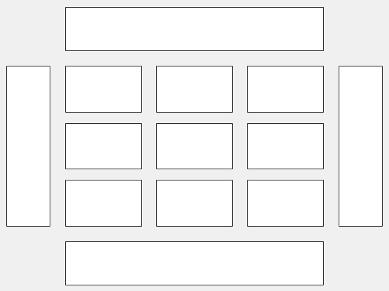
Этот код помещает график c в третьей мозаике сетки..
c.Layout.Tile = 3;
Чтобы заставить график охватить несколько мозаик, задайте TileSpan свойство как двухэлементный вектор. Например, этот график охватывает 2 строки и 3 столбцы мозаик.
c.Layout.TileSpan = [2 3];
Чтобы поместить график в одну из окружающих мозаик, задайте Tile свойство как 'north', 'south', 'east', или 'west'. Например, устанавливая значение к 'east' помещает график в мозаику справа от сетки.
c.Layout.Tile = 'east';Чтобы поместить график в размещение в рамках приложения, задайте это свойство как GridLayoutOptions объект. Для получения дополнительной информации о работе с размещениями сетки в приложениях, смотрите uigridlayout.
Если график не является дочерним элементом или мозаичного размещения графика или размещения сетки (например, если это - дочерний элемент фигуры или панели), затем, это свойство пусто и не оказывает влияния.
Visible — Видимость объекта'on' (значение по умолчанию) | логическое значение включения - выключенияВидимость объекта в виде 'on' или 'off', или как числовой или логический 1 TRUE) или 0 ложь). Значение 'on' эквивалентно true, и 'off' эквивалентно false. Таким образом можно использовать значение этого свойства как логическое значение. Значение хранится как логическое значение включения - выключения типа matlab.lang.OnOffSwitchState.
'on' — Отобразите ParallelCoordinatesPlot объект.
'off' — Скройте ParallelCoordinatesPlot объект, не удаляя его. Можно все еще получить доступ к свойствам невидимого ParallelCoordinatesPlot объект.
SourceTable SourceTable Таблица Source в виде таблицы.
Можно составить таблицу от переменных рабочей области с помощью table функция, или можно импортировать данные как таблицу с помощью readtable функция.
Примечание
Свойство проигнорировано и только для чтения, когда вы используете матричные данные вместо табличных данных.
CoordinateVariables — Табличные переменные, чтобы отобразиться как координатыТабличные переменные, чтобы отобразиться как координаты, заданные в одной из следующих форм:
Числовой вектор — Указание на индексы табличных переменных
Массив строк или массив ячеек из символьных векторов — Указание на имена табличных переменных
Логический вектор — Содержащий true элементы для выбранных табличных переменных
Если вы устанавливаете CoordinateVariables значение свойства, затем CoordinateData и CoordinateTickLabels свойства обновляются к соответствующим значениям.
Примечание
Свойство проигнорировано и только для чтения, когда вы используете матричные данные вместо табличных данных.
Пример: p.CoordinateVariables = {'Age','Height','Weight'} задает переменные под названием 'Age'высота, и 'Weight'.
GroupVariable — Табличная переменная для группировки данныхТабличная переменная для группировки данных, заданных в одной из следующих форм:
Вектор символов или строковый скаляр — Указание на одно из имен табличной переменной
Числовой скаляр — Указание на индекс табличной переменной
Логический вектор — Содержащий один true элемент для табличной переменной
Значения, сопоставленные с вашей табличной переменной, должны сформировать числовой вектор, логический вектор, категориальный массив, массив строк или массив ячеек из символьных векторов.
GroupVariable разделяет строки в SourceTable в уникальные группы. parallelplot присвоения каждая группа цвет по умолчанию. В легенде, parallelplot отображает названия группы в порядке их первого выступления в GroupData.
Когда вы задаете GroupVariable, MATLAB обновляет GroupData значения свойств.
Примечание
Это свойство проигнорировано и только для чтения, когда вы используете матричные данные вместо табличных данных.
Пример: p.GroupVariable = 'Smoker'
Data — Входные данныеВходные данные в виде числовой матрицы.
Примечание
Если вы используете табличные данные, вы не можете установить это свойство.
CoordinateData — Переменные, отображенные как координатыПеременные, отображенные как координаты, заданные в одной из следующих форм:
Числовой вектор — Указание на столбцы исходной таблицы или матрицы входных данных
Логический вектор — Содержащий true элементы для выбранных столбцов исходной таблицы или матрицы входных данных
Примечание
Если вы используете табличные данные, вы не можете установить это свойство. Значение CoordinateData автоматически обновления на основе табличных переменных вы выбираете с CoordinateVariables свойство.
Пример: p.CoordinateData = [1 5:7]
GroupData — Значения для группировки данныхЗначения для группировки данных в виде числового вектора, логического вектора, категориального массива, массива строк или массива ячеек из символьных векторов.
GroupData разделяет строки в SourceTable или Data в уникальные группы. parallelplot присвоения каждая группа цвет по умолчанию. В легенде, parallelplot отображает названия группы в порядке их первого выступления в GroupData.
Примечание
Если вы используете табличные данные, вы не можете установить это свойство. GroupData значения автоматически заполняют на основе табличной переменной, которую вы выбираете с GroupVariable свойство.
Пример: p.GroupData = [1 2 1 3 2 1 3 3 2 3]
Пример: p.GroupData = categorical({'blue','red','yellow','blue','yellow','red','red','yellow','blue','red'})
Parent — Родительский контейнерFigure возразите | Panel возразите | Tab возразите | TiledChartLayout возразите | GridLayout объектРодительский контейнер в виде FigureПанель, Tab, TiledChartLayout, или GridLayout объект.
HandleVisibility — Видимость указателя на объект'on' (значение по умолчанию) | 'off' | 'callback'Видимость указателя на объект для ScatterHistogramChart в Children свойство родительского элемента в виде одного из этих значений:
'on' — Указатель на объект всегда отображается.
'off' — Указатель на объект всегда невидим. Эта опция предназначена для предотвращения непреднамеренных изменений в пользовательском интерфейсе другой функцией. Чтобы временно скрыть указатель во время выполнения этой функции, установите HandleVisibility к 'off'.
'callback' — Указатель на объект отображается из коллбэков или функций, вызванных коллбэками, но не из функций, вызванных из командной строки. Эта опция блокирует доступ к объекту в командной строке, но позволяет обратным вызовам обращаться к нему.
Если объект не перечислен в Children свойство родительского элемента, затем функционирует, которые получают указатели на объект путем поиска иерархии объектов, или запрос свойств указателя не может возвратить объект. Эти функции включают get, findobj, gca, gcf, gco, newplot, cla, clf, и close.
Скрытые указатели на объекты все еще действительны. Установите корневой ShowHiddenHandles свойство к 'on' перечислять все указатели на объект, независимо от их HandleVisibility установка свойства.
ActivePositionProperty не рекомендуетсяНе рекомендуемый запуск в R2020a
Запуск в R2020a, установка или получение ActivePositionProperty не рекомендуется. Используйте PositionConstraint свойство вместо этого.
Нет никаких планов удалить ActivePositionProperty в это время, но свойство больше не перечисляется, когда вы вызываете set, get, или properties функции на объекте диаграммы.
Чтобы обновить ваш код, внесите эти изменения:
Замените все экземпляры ActivePositionProperty с PositionConstraint.
Замените все ссылки на 'position' опция с 'innerposition' опция.
1. Если смысл перевода понятен, то лучше оставьте как есть и не придирайтесь к словам, синонимам и тому подобному. О вкусах не спорим.
2. Не дополняйте перевод комментариями “от себя”. В исправлении не должно появляться дополнительных смыслов и комментариев, отсутствующих в оригинале. Такие правки не получится интегрировать в алгоритме автоматического перевода.
3. Сохраняйте структуру оригинального текста - например, не разбивайте одно предложение на два.
4. Не имеет смысла однотипное исправление перевода какого-то термина во всех предложениях. Исправляйте только в одном месте. Когда Вашу правку одобрят, это исправление будет алгоритмически распространено и на другие части документации.
5. По иным вопросам, например если надо исправить заблокированное для перевода слово, обратитесь к редакторам через форму технической поддержки.